מנע מ-Avast לחסום את האפליקציות המועדפות עליך
- חומת אש יוצרת כללי יישום עבור אפליקציה או תהליך כאשר תהליך מתחיל בפעם הראשונה.
- הוספת תוכנית כחריגה לכללי חומת האש מסירה הפרעות אנטי-וירוס כדי שאפליקציה תפעל בצורה חלקה.

- תמיכה נגד גניבות
- הגנת מצלמת אינטרנט
- הגדרה וממשק משתמש אינטואיטיביים
- תמיכה מרובת פלטפורמות
- הצפנה ברמת הבנק
- דרישות מערכת נמוכות
- הגנה מתקדמת נגד תוכנות זדוניות
תוכנית אנטי-וירוס צריכה להיות מהירה, יעילה וחסכונית, ולזו יש את כולם.
אם יישום במחשב שלך מנסה לגשת לאינטרנט אך נחסם על ידי שלך אנטי וירוס של Avast. Avast חוסם את החיבור מכיוון שהוא חושב שהוא לא בטוח או עלול להזיק. עם זאת, אם אתה חושב שזה בטוח, אתה צריך לאפשר את החיבור ב- Avast.
במדריך זה, נסביר כיצד לאפשר תוכניות דרך חומת אש של Avast. בנוסף, נדון כיצד לבדוק, להפעיל ולהשבית כללי יישום. בואו נתחיל!
כיצד אוכל לאפשר תוכנית דרך חומת האש של Avast?
לפני שתעבור לשלבי פתרון הבעיות, וודא שאתה מעדכן את שלך Avast Antivirus לגרסה העדכנית ביותר.
1. אפשר תוכנית דרך חומת אש
1.1 הוסף יישום לרשימת חומת האש
- הפעל את Avast ולחץ על הֲגָנָה לשונית.
- נְקִישָׁה חומת אש.

- תקבל רשימה של תוכניות פעילות; חפש את האפליקציה שאתה רוצה לאפשר.
- אם אינך מוצא את האפליקציה שברצונך לאפשר, לחץ על שלוש הנקודות ולאחר מכן על אפשר אפליקציה.

- בחר את תיקיית האפליקציה מהחלון הבא ולחץ לִפְתוֹחַ.
- תנווט אל האפליקציה; לחץ על פתח כדי לבחור.
1.2 בדוק את כללי היישום
- באפליקציית Avast, עבור אל חומת אש.
- נְקִישָׁה הגדרות מהפינה הימנית.

- כעת לחץ הצג את כללי חומת האש.

- לך ל כללי יישום.

- חפש את האפליקציה שברצונך לאפשר.
- לחץ על התפריט הנפתח ובדוק את כל הפעולות.

- לחץ על לַעֲרוֹך סמל כדי לערוך את הכלל במידת הצורך.

- אתה יכול להפעיל ולבטל פעולה גם כן.
- האם Guitar Hero אמור לחזור ב-Xbox Series X/S?
- שגיאת MBR 1: סיבות נפוצות וכיצד לתקן אותה
- האם היית משתמש בטלפון Windows 11?
- מהו IGFXSRVC.EXE והאם עליך להסיר אותו?
- מיקרוסופט סוף סוף תיקנה את ניהול ה-macOS, אומרים מנהלי IT
1.3 הוסף כלל חדש
- עַל כללי יישום, עבור אל האפליקציה.
- לחץ על התפריט הנפתח ולחץ הוסף כלל חדש.

- הכנס את הפרטים ולחץ להציל.

זהו זה; כך אתה מאפשר תוכניות דרך חומת האש של Avast ומגדיר כיצד שלך אנטי וירוס מתנהג כאשר האפליקציה מנסה להתחבר לאינטרנט.
אם יש לך שאלות בנוגע למדריך, אל תהסס לציין אותן בתגובות למטה.
עדיין נתקלים בבעיות?
ממומן
אם ההצעות לעיל לא פתרו את הבעיה שלך, המחשב שלך עלול להיתקל בבעיות קשות יותר של Windows. אנו מציעים לבחור בפתרון הכל-באחד כמו Fortect לתקן בעיות ביעילות. לאחר ההתקנה, פשוט לחץ על הצג ותקן לחצן ולאחר מכן לחץ התחל תיקון.
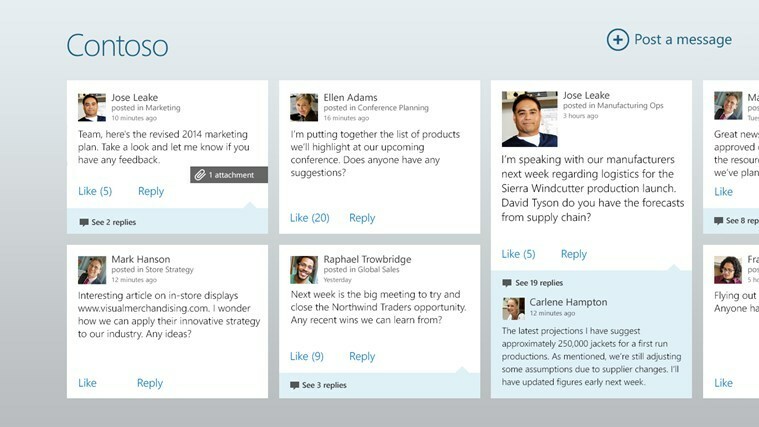
![מבצעים של פסים אדומים של חלונות 8: תקיפה ספרטנית של הילה, הערה בכל עת [# 18]](/f/ecd245d3289abc5e5a06e5daeabf5aaf.jpg?width=300&height=460)
